如何在Chrome浏览器中提升页面脚本的执行顺畅度
发布时间:2025-04-14
来源:Chrome官网
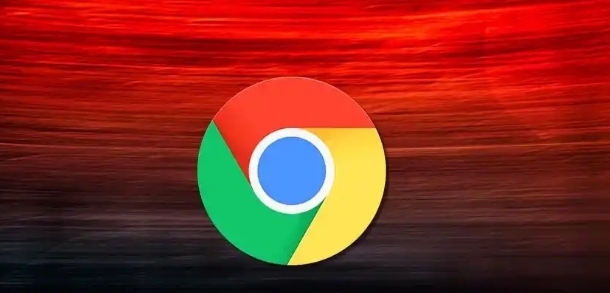
首先,清除浏览器缓存是一个简单而有效的步骤。随着时间的推移,浏览器缓存会积累大量的临时文件,包括脚本、图像和样式表等。过多的缓存可能会导致浏览器加载速度变慢,进而影响脚本的执行。你可以通过点击 Chrome 浏览器右上角的菜单按钮,选择“更多工具”>“清除浏览数据”,然后在弹出的窗口中选择要清除的内容(包括浏览历史记录、Cookie 及其他网站数据、缓存的图片和文件等),最后点击“清除数据”即可。定期清理缓存可以确保浏览器以最佳状态运行,提升脚本执行效率。
其次,管理浏览器扩展程序也不容忽视。虽然许多扩展程序能够增强浏览器的功能,但过多或不常用的扩展可能会占用系统资源,导致页面脚本执行延迟。你可以点击 Chrome 浏览器右上角的菜单按钮,选择“更多工具”>“扩展程序”,在这里你可以看到已安装的所有扩展程序。对于那些不常用或者不确定是否需要的扩展,可以考虑暂时禁用或直接卸载。只保留真正需要的扩展,能够有效减少资源占用,提高页面脚本的执行速度。
另外,检查 JavaScript 设置也是关键一步。JavaScript 是实现网页交互性的重要技术,但某些情况下,不合理的 JavaScript 设置可能会影响页面脚本的执行。在 Chrome 浏览器中,你可以在地址栏输入“chrome://settings/”,然后滚动到“隐私和安全”部分,点击“网站设置”。在打开的页面中找到“JavaScript”,确保其设置为“允许”(默认设置)。如果遇到特定网站的脚本问题,你也可以选择在该网站上阻止或允许 JavaScript,通过这种方式进行针对性的调整,可能会解决一些脚本执行不畅的情况。
此外,更新 Chrome 浏览器本身也非常重要。开发者会不断修复已知的漏洞和性能问题,并推出新的功能和优化。保持浏览器为最新版本,可以确保你享受到最佳的性能和安全性。你可以通过 Chrome 浏览器右上角的菜单按钮,选择“帮助”>“关于 Google Chrome”,如果有可用的更新,浏览器会自动下载并安装。更新完成后,重新启动浏览器即可。
最后,优化计算机的性能也能对 Chrome 浏览器中页面脚本的执行产生积极影响。关闭不必要的后台程序和服务,释放系统资源,可以让浏览器有更多的可用内存和 CPU 资源来处理页面脚本。同时,确保计算机的硬件驱动程序都是最新的,特别是显卡驱动,因为一些现代网页可能依赖于硬件加速来提高性能。
总之,通过清除浏览器缓存、管理扩展程序、检查 JavaScript 设置、更新 Chrome 浏览器以及优化计算机性能等一系列操作,你可以显著提升 Chrome 浏览器中页面脚本的执行顺畅度,从而获得更好的浏览体验。希望这些方法对你有所帮助,让你在网络世界中能够更加流畅地浏览各种网页内容。
Google Chrome浏览器下载失败时断线续传功能使用技巧

详细讲解Google Chrome浏览器下载失败时断线续传功能的使用技巧,提高下载过程的稳定性和成功率。
Chrome浏览器网页长时间加载如何诊断问题
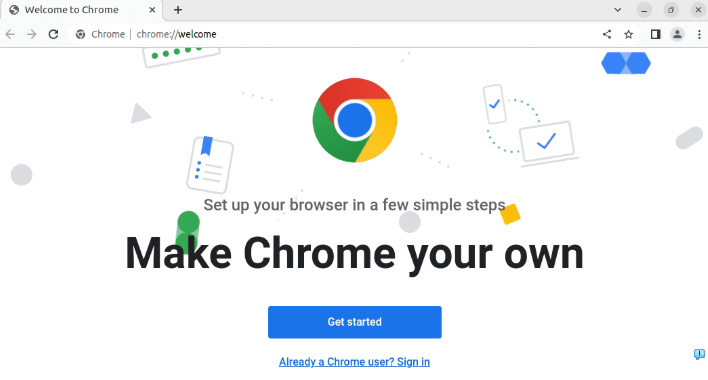
Chrome浏览器网页长时间加载如何诊断问题,介绍多种检测方法和工具,帮助用户快速定位加载瓶颈,提升网页访问速度。
Chrome浏览器自动填充密码管理及删除操作

介绍Chrome浏览器自动填充密码的管理与删除操作,帮助用户高效管理密码,保障账号安全。
谷歌浏览器插件安装后无法访问设置的排查技巧
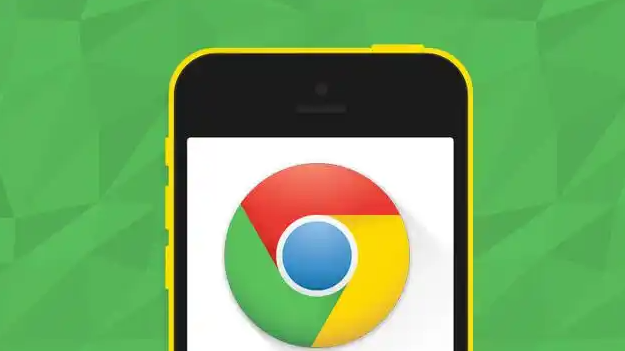
介绍谷歌浏览器插件安装后无法访问设置的常见问题和排查技巧,帮助用户快速定位问题根源,有效修复插件设置访问异常。
chrome浏览器如何管理多个浏览器账户
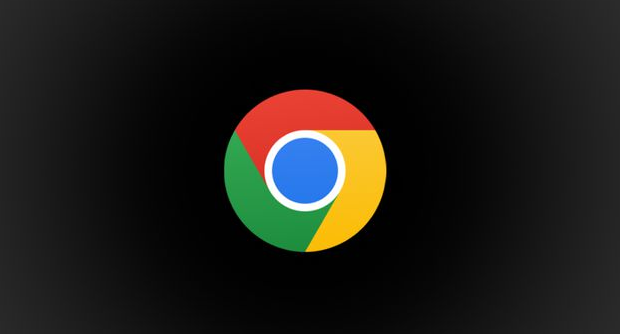
Chrome浏览器支持管理多个账户,允许用户在不同账户之间切换和同步数据,提升跨设备和跨账户的浏览体验。
在Chrome浏览器中减少页面的重定向次数
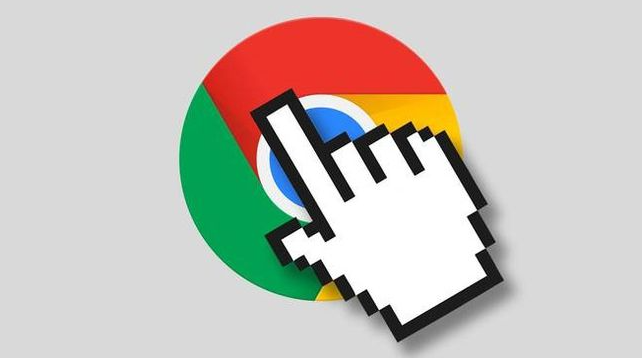
学习如何在Chrome浏览器中减少页面的重定向次数,从而简化加载流程并提高浏览效率。
